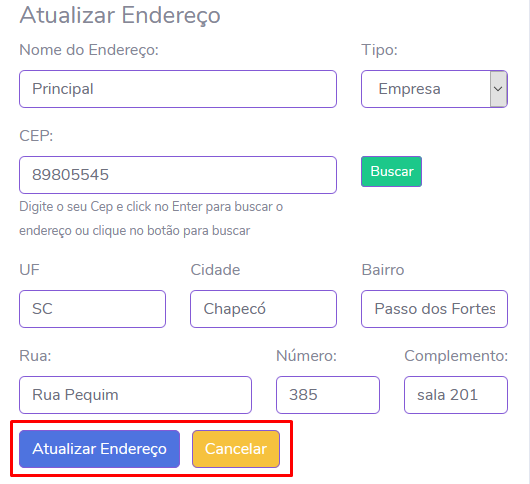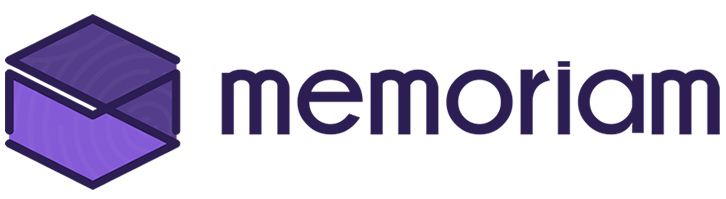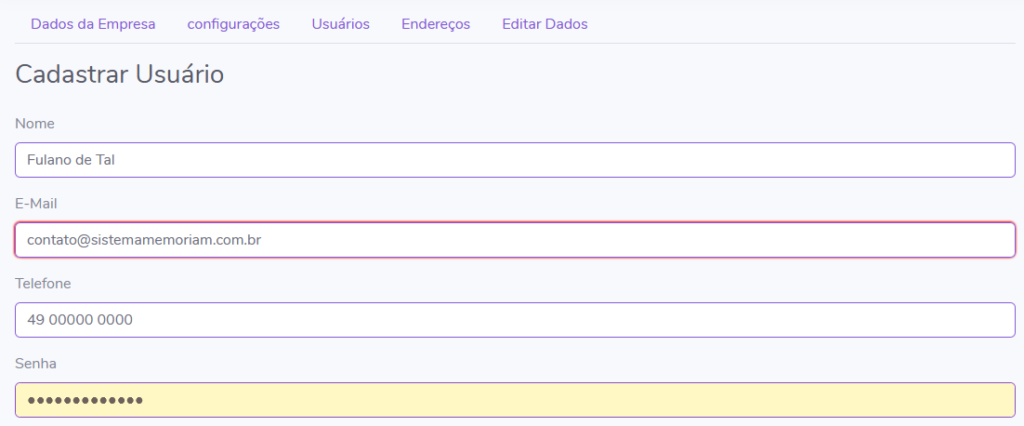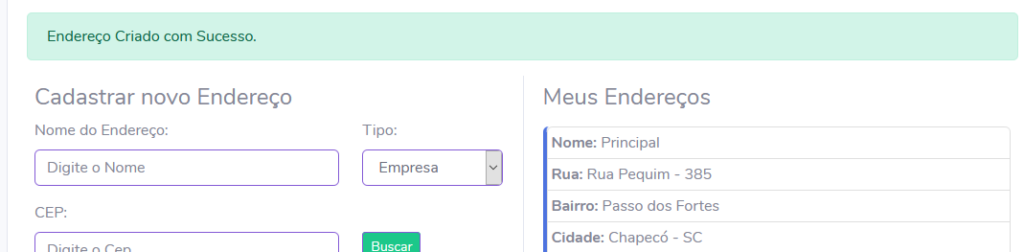Este é o 1° passo na configuração do sistema Memoriam, pois estas informações da Empresa serão utilizadas no cadastro da Cerimônia e na geração do COD(Comunicado de despedida).
Nesta opção você poderá alterar todos os dados referentes a empresa como cadastrar capela, cadastrar usuários, colocar mensagem da empresa para o livro e adicionar links das redes sociais.
Dados da Empresa
Nesta opção você poderá encontrar todos os dados cadastrados para sua empresa como email e redes sociais, telefone e a descrição.
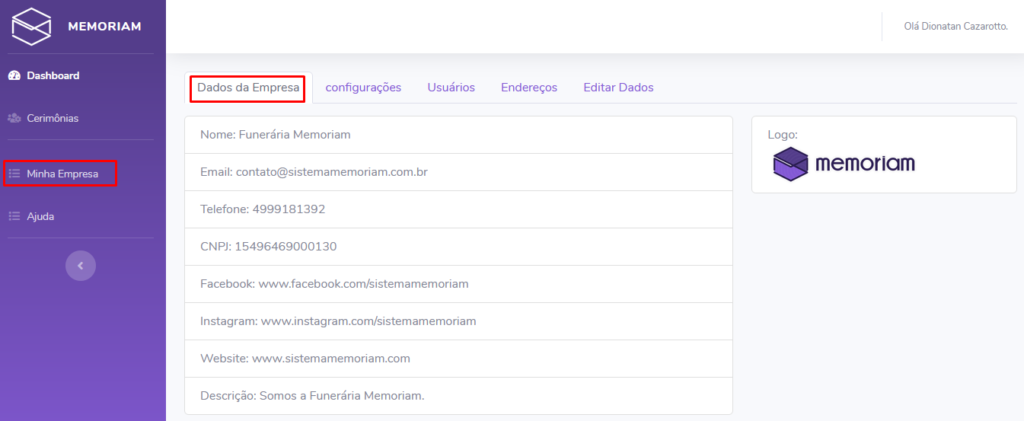
Para alterar esses dados você deve utilizar o caminho Minha Empresa e Editar Dados, conforme imagem abaixo.
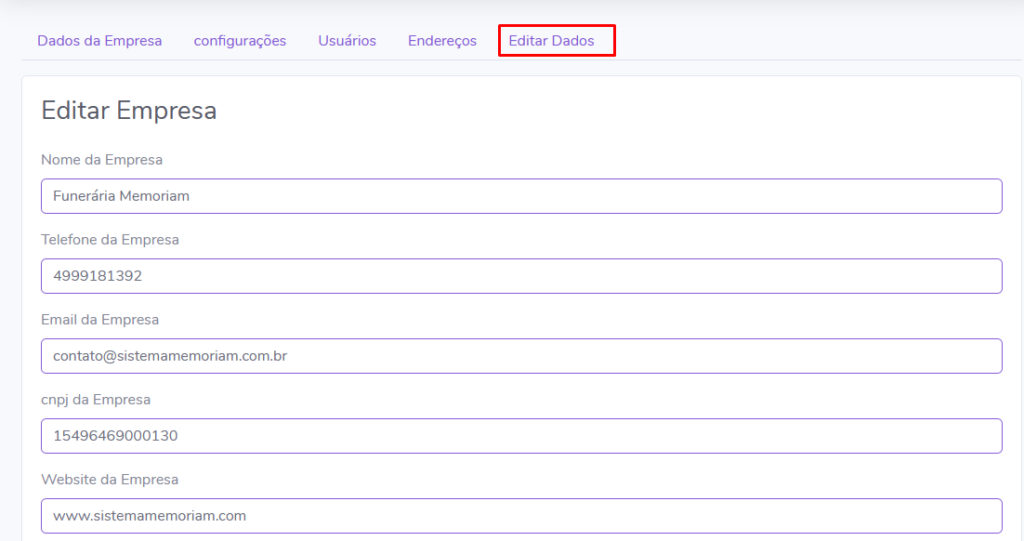
Nesta tela você poderá cadastrar todos os dados e incluir sua logo da empresa indo na opção Escolher arquivo, e selecionando o caminho onde está o arquivo da logo.
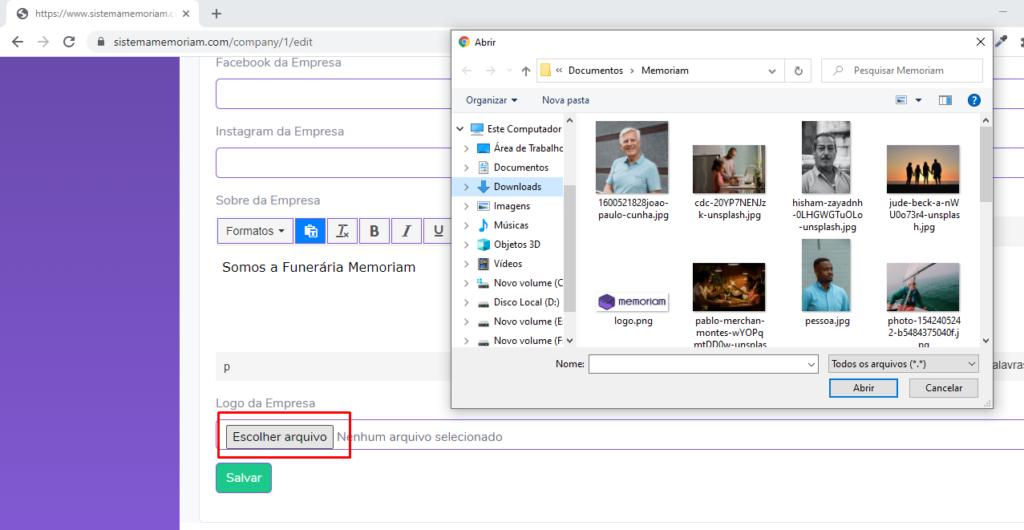
Por fim só clicar em salvar e seus dados estarão atualizados.
Configurações
Nesta opção você pode cadastrar a mensagem que irá aparecer no livro, pode colocar uma frase pra o gerador de imagem, e também poderá desativar a opção que necessita da aprovação da funerária para as mensagens enviadas por conhecidos e familiares.
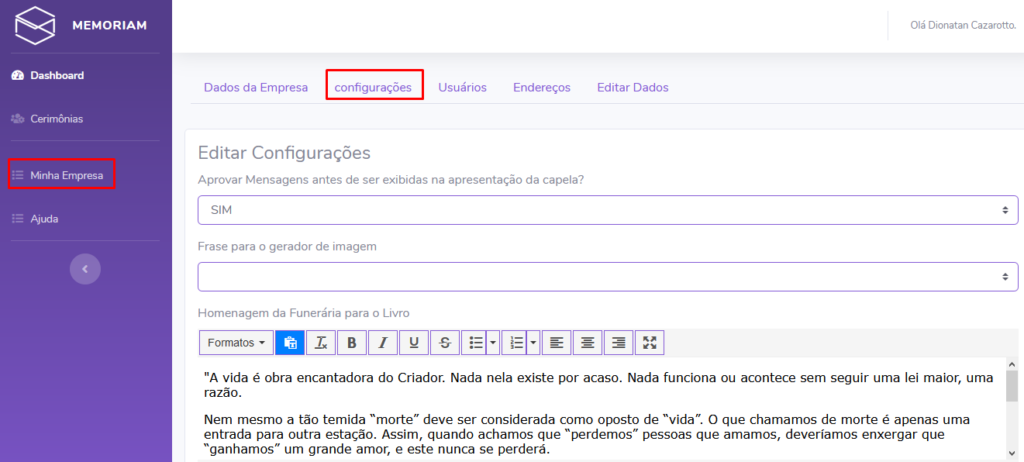
Para desativar a necessidade de aprovação de mensagens basta selecionar a opção como NÃO conforme abaixo.
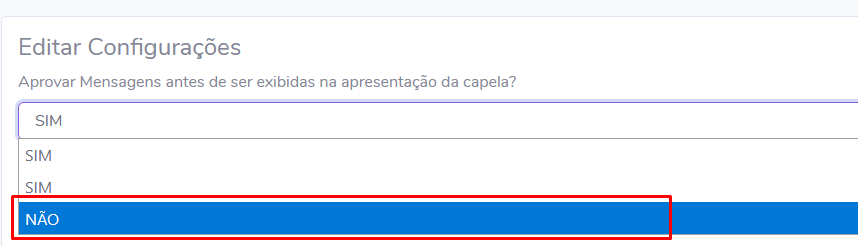
Para deixar uma mensagem a ser exibida no gerador de imagem basta selecionar uma das frases pré configuradas, ou você poderá configurar essa mensagem direto no gerador de imagem pois ela é editável.
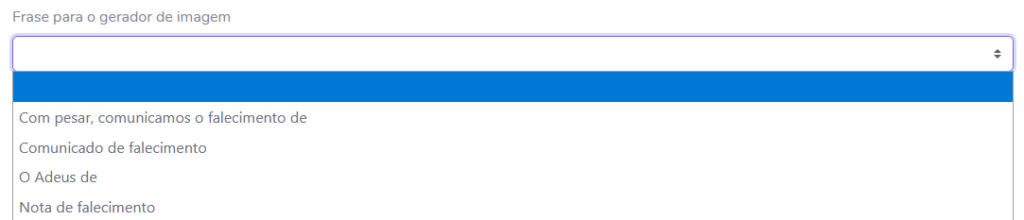
Você poderá também escolher uma das opções de layout que mais se adapta a sua Smart TV utilizada para exibir as mensagens. Para escolher uma opção basta clicar sobre a desejada
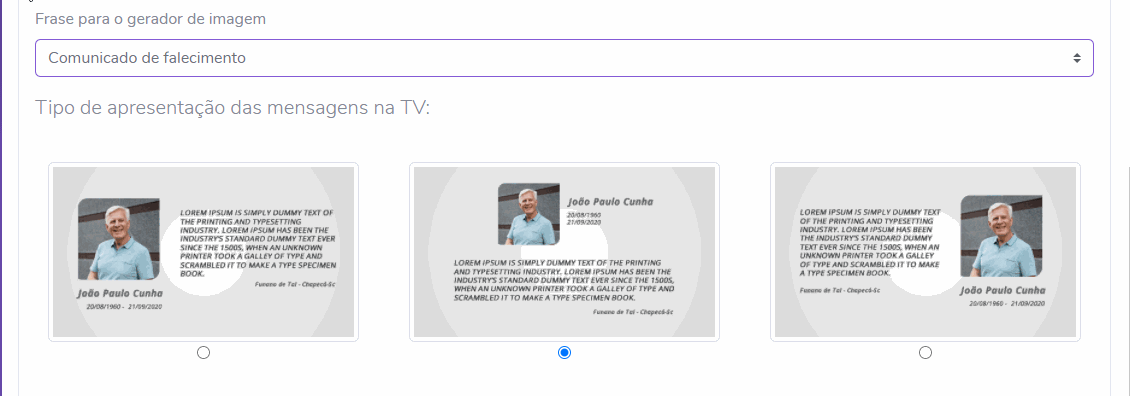
Por fim você poderá configurar uma mensagem padrão da Funerária para deixar no Livro de Despedida. Para editar o texto basta utilizar o menu logo acima do texto, com este menu você poderá centralizar mudar o estilo da fonte alinhamento entre outras opções.
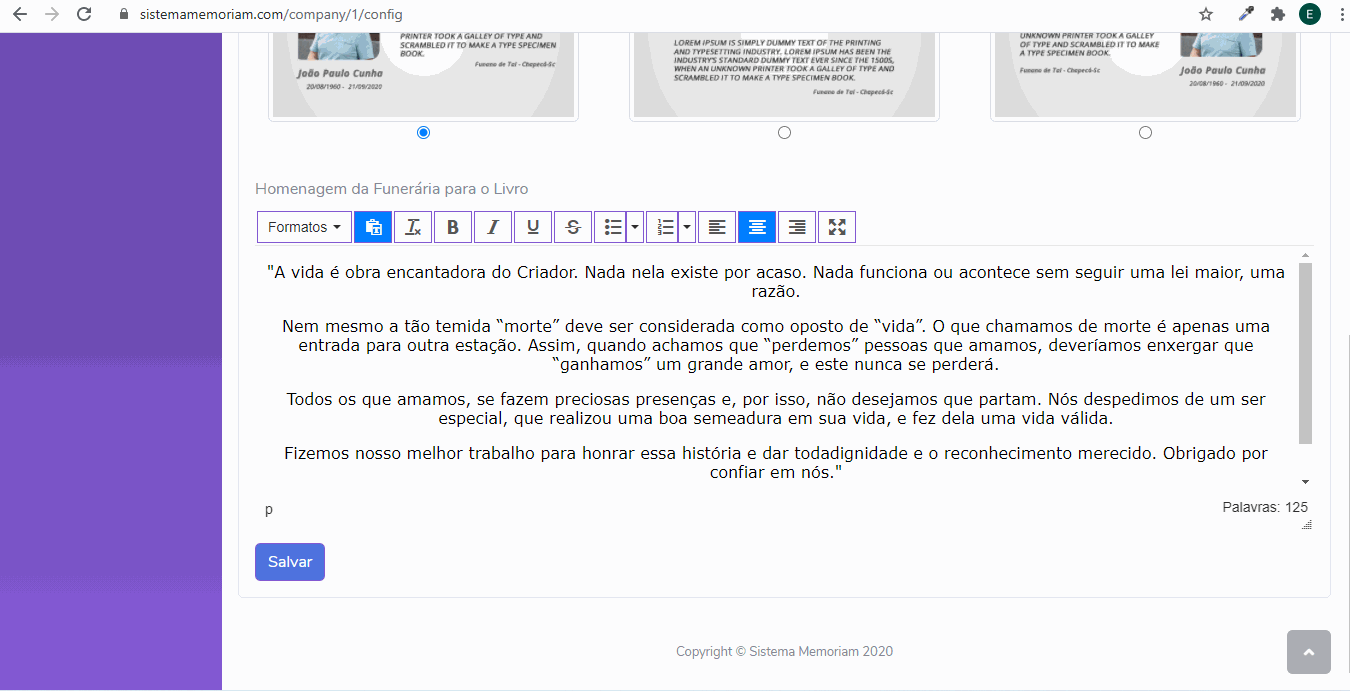
O ideal é não colocar um texto muito longo pois poderá quebrar no livro de despedida. Por fim só clicar em Salvar.
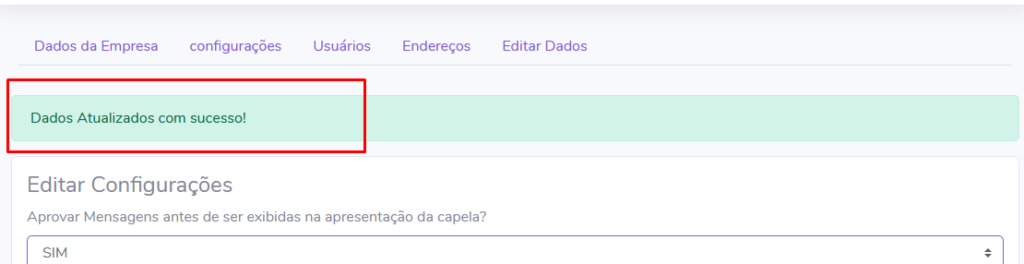
Usuários
Nesta opção podemos Adicionar, Editar ou Remover um usuário.
Para adicionar um novo Usuário basta clicar no símbolo de + azul no canto direito superior conforme abaixo.
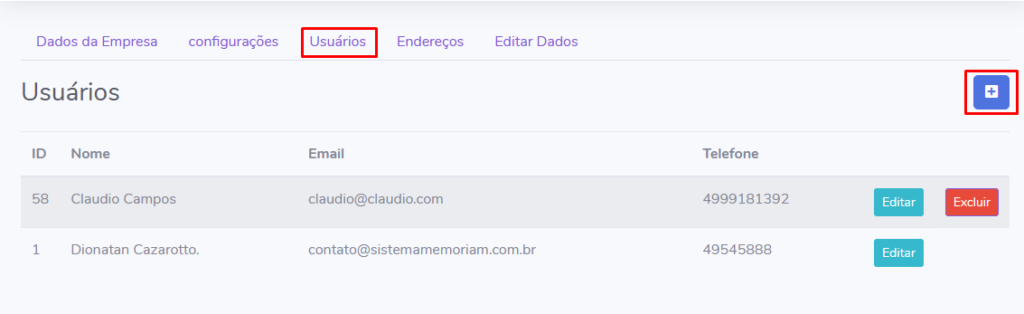
Para cadastrar um novo usuário deve-se preencher os dados Nome, E-mail, Telefone e Senha.
Para Excluir um Usuário basta clicar em deletar, e para editar um Usuário ir em Editar, alterar informações e salvar.
Cadastrar Novo endereço
O cadastro do endereço é muito importante pois sem ele não irá aparecer o Mapa na pagina do COD, para cadastrar é bem simples é só seguir os passos abaixo.
Para cadastrar um novo endereço da empresa é só ir na aba Endereços e preencher conforme abaixo. Ficar atento somente para que na opção “Tipo” esteja marcado como Empresa.
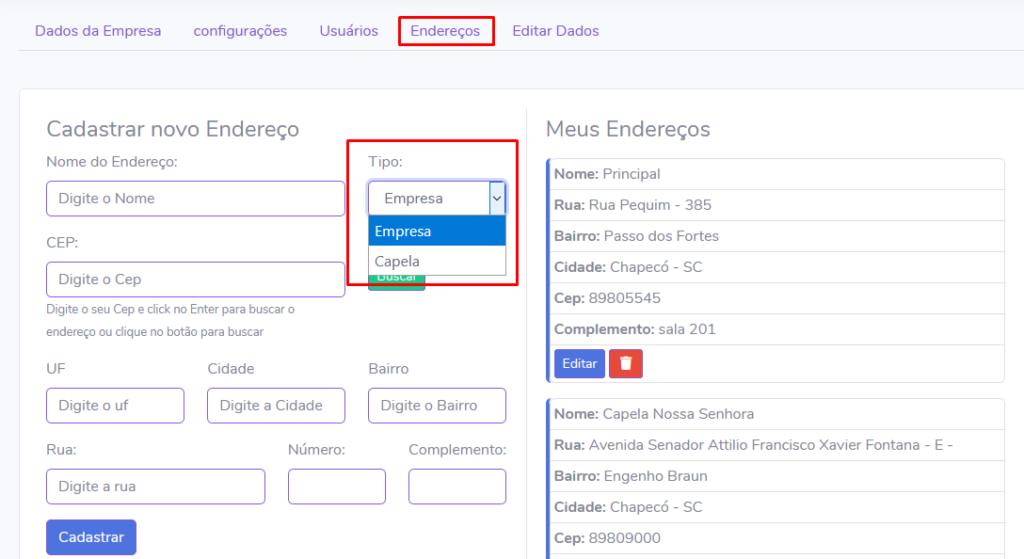
Você pode adicionar também os endereços das capelas onde acontecerão os sepultamentos. Para isso deve se selecionar na opção “Tipo” como “Capela”, pois assim esse endereço poderá ser selecionado para os dados da cerimônia.
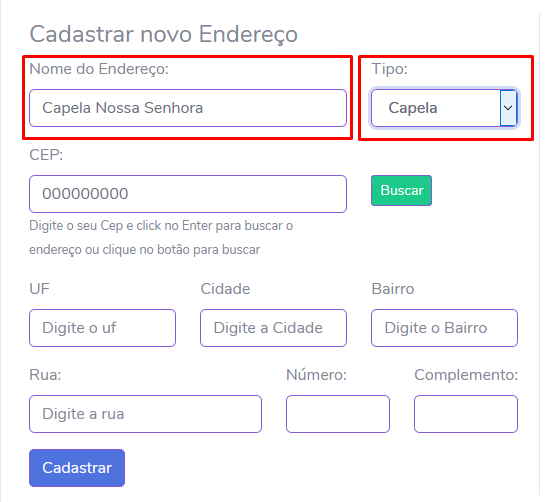
Para cadastrar os dados de endereço poderá ser digitado o CEP e clicar em buscar, que serão carregadas as informações de UF, Cidade, Bairro e Rua. Após preencher todas as informações só clicar em Cadastrar
Para Editar e Excluir tanto Empresa como Capela basta selecionar uma das opções de acordo com a listagem de empresas ao lado.
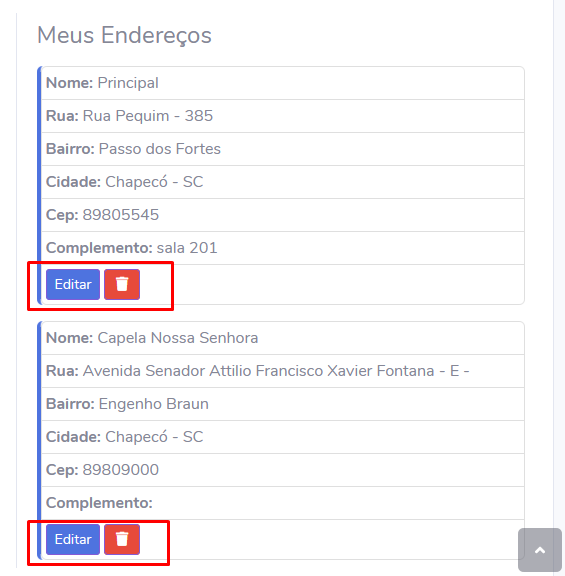
Após editar só clicar em “Atualizar Endereço” ou “Cancelar”, conforme desejado.